在Git与Github之间搭桥
写在前面:
本文是读《Android开发进阶-从小工到专家》后的笔记,如有侵犯到版权问题,请及时联系我。
安装git的步骤这里就不提供了,度娘可以提供一大堆。
首先记录下git的工作流程:
1. 在工作目录中修改某些文件;
2. 对修改后的文件进行快照,然后保存到暂存区域;
3. 提交更新,将保存在暂存区域的文件快照永久转储到git目录中。
Git提供了git config的工具,专门来配置或读取相应的工作环境变量。这些变量导致了git在不同地方的不同工作方式和行为,总共有3处。
| 文件 | 作用 |
|---|---|
| /etc/gitconfig | 对于系统中所有用户都适用的配置。使用git config - -system …读写此文件 |
| ~/.gitconfig | 用户目录下的配置文件(一般都是这种)。使用git config - -global 读写此文件 |
| 项目/.git/gitconfig | 项目下的config仅仅针对当前项目。 |
(ps:由于使用“–”无法看清楚是两个横线,所以在中间加了一个空格,如“- -”)
##Git基本配置
git config - -global user.name “yourname”
git config - -global user.email “your email”
配置完成后,你的所有项目默认会使用此配置,如果特殊的项目,比如本地项目则去掉“- - global”即可。
Git基本命令
1.git init
使用cmd命令行定位到你的项目位置执行此命令,此操作会在项目目录下创建一个隐藏的.git文件夹,此目录中包含此项目git的配置。
2.git status
这是最常用的命令之一,用于检查本地项目的状态。首先会检查有没有新建文件没执行add操作,其次检查有无新增文件或者修改文件没有执行commit操作。执行完命令后会有提示信息,类似use "git add <\file>… " to include in what will be commited.因此下一步就是add操作。
我新建了一个txt文件,此刻执行命令。
3.git add
将一个或多个文件添加git目录中,只有执行过add操作的文件才会被版本控制管理。
如:git add HelloWorld.java #添加单个文件
git add . #添加当前目录下的所有文件
上图中红色的文件就是未添加到git目录中,途中也提示下一步应该执行add操作。
4.git commit
执行提交,上传git目录中的文件。
有两种方式:
git commit -m “提交说明” #推荐使用
git commit #会新建一个文本文件里面包含对此次提交的说明,填写完成后关闭文件,
返回命令行按任意键即可提交。
5.git log
查看项目历史纪录,你会看到项目的信息指纹,提交人,时间和描述。
6.git clone
从github下载项目
7.git branch
用法:git branch 分支名
创建分支,当你init时git会默认创建master分支,你的操作也会在master分支上进行。但是有种情况,有一个新功能或者说一个特效你想做但是有没有把握做好,你就可以创建新的分支,如果成功完成,就可以将分支合并到master分支上;如果没有完成还可以删除分支,不会对项目产生影响。
不知道大家注意到上面的命令行有个不同颜色的“master”,说明现在的操作都会在master分支上执行。
执行git branch命令,查看当前项目中的所有分支。
8.git checkout
checkout作用是导出一个分支或者一个路径,之后的操作都是在此分支上进行。在开发中常用到分支切换和回复文件。
#切换分支 git checkout 分支名
使用git branch -d net 删除分支
9.git merge
合并分支,我们在分支net中提交了代码之后,切换到master分支,执行·git marge net·,如果没有冲突,那么两个分支将会合并。
10.git tag
在完成所有功能以及测试之后,需要给这个版本设置个标签,方便以后的检索和维护。
例:git tag -a v1.0 -m “信息” #添加标签
git tag v1.0 -m “信息” #同上
git tag -d v1.0 #删除标签
git tag show v1.0 #查看对应版本的详细信息
git tag #列出所有标签
##与Github关联
1.注册账户神马的就不说了。这里需要SSH Key,使github能够识别我们的电脑。
ssh-keygen -t rsa -b 4096 -C "your_email@example.com"
这时会停在途中第三行,这是让你选择你的ssh文件存放位置,默认存放在/Users/你的用户名/.ssh目录下。我这里已经存在了所以会出现第四行的提示。之后会让你输入两次密码,我这里直接回车,所以就没有密码。
打开.ssh/id_rsa.pub中,全选其中的文本,进入你的github,进入setting。
添加完成之后运行ssh -T git@github.com,出现下图的提示就说明你与github关联成功了。
2.现在是不是很想把项目传到github上,那么现在你的github上创建一个项目,然后得到这个项目的地址。
创建完成你就会得到如下图的地址:
这里画线的地方就是我们将要执行的命令了,
git remote add origin git@github.com:**/Simple.git,将该地址添加早本地项目中。这个命令主要向我们的本地仓库添加一个名为origin、地址为git@github.com:**/Simple.git的远程仓库,通过git remote -v可以查看该项目的远程地址。
3.接下来就是提交操作了
git push origin master:master #将本地master分支提交到远程仓库origin的master分支
第一个master代表本地分支,由于都是master分支,可以简化命令:git push origin master
提交分支:git push origin net:master #将本地的net分支提交到远程的master中。
如果需要删除远程仓库的分支:git push origin :net
4.更新代码
git pull origin master











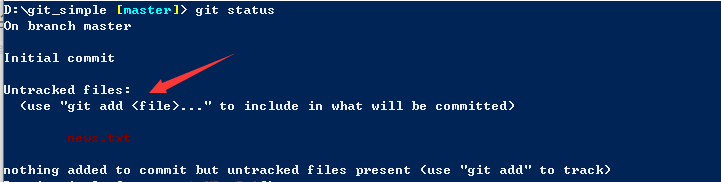


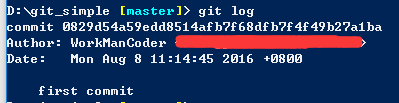
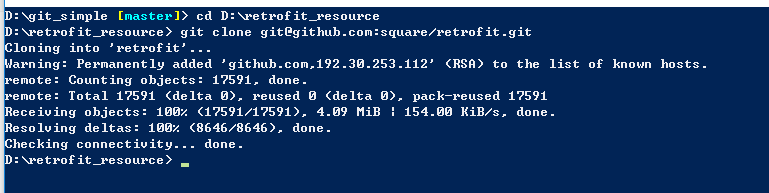



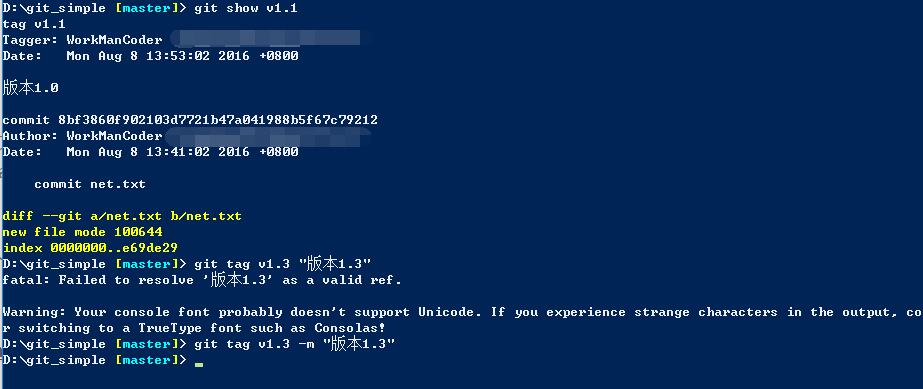
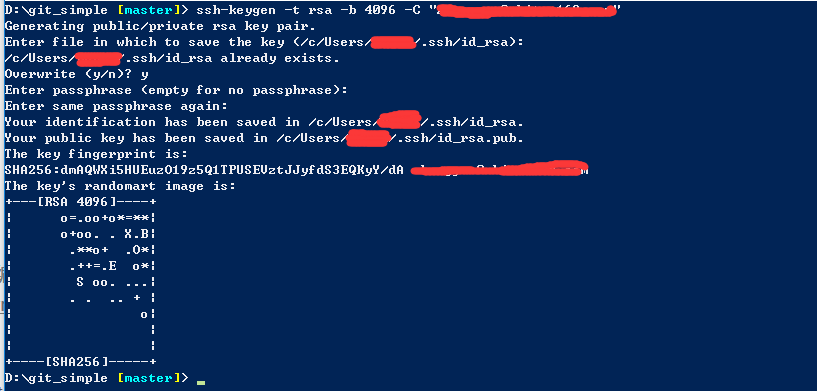
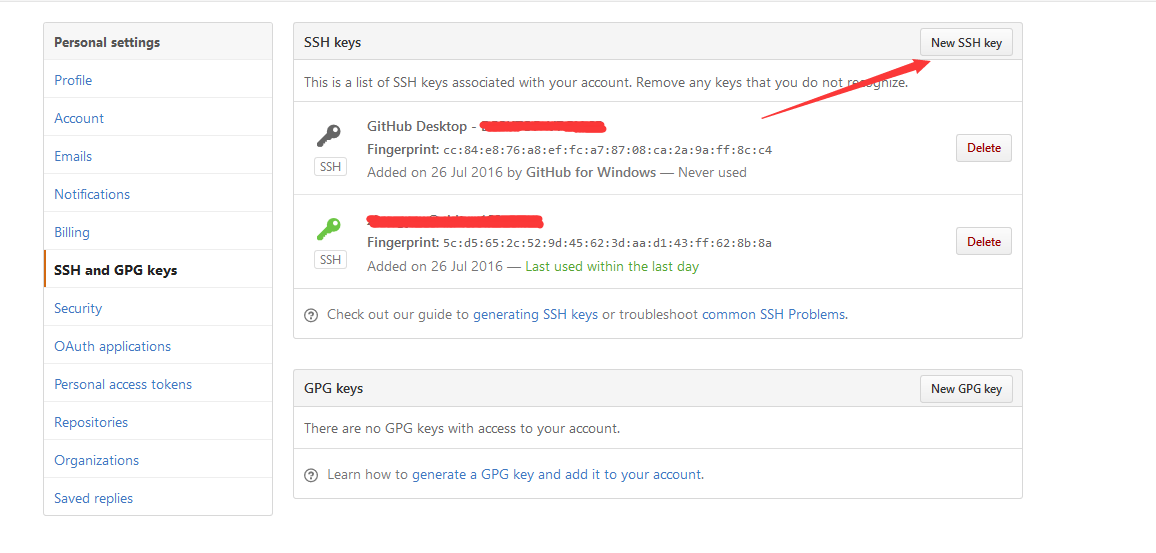
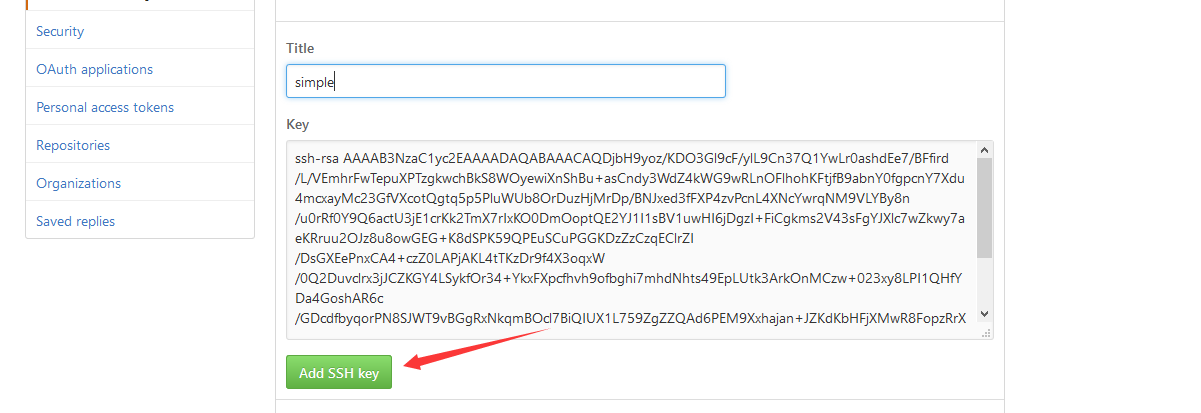

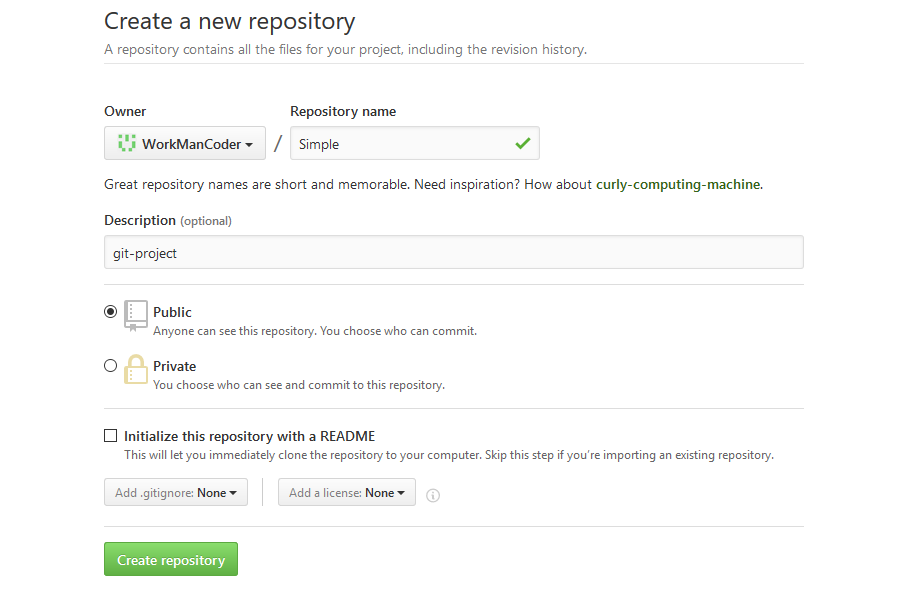
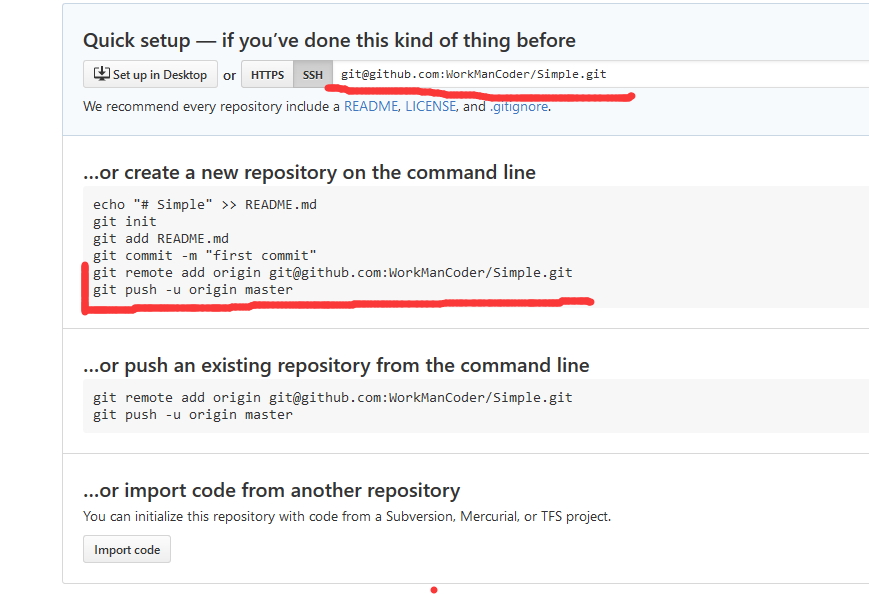

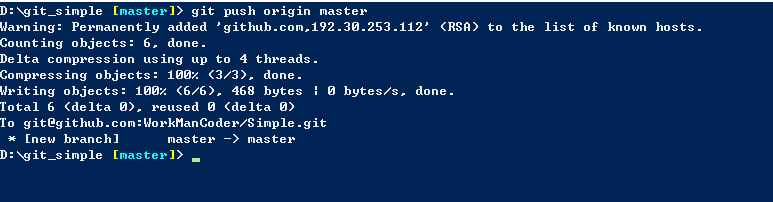
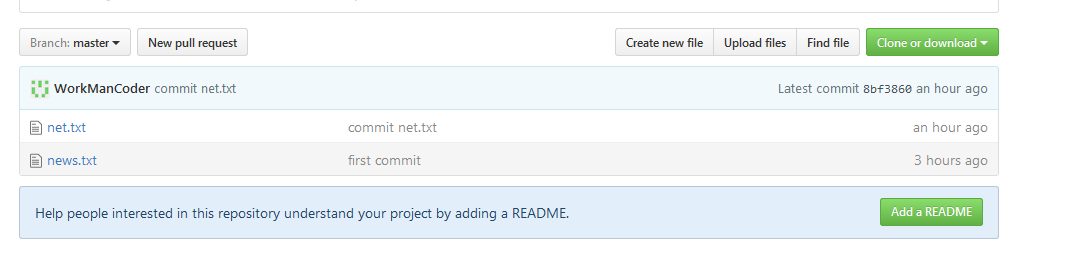














 170
170











 被折叠的 条评论
为什么被折叠?
被折叠的 条评论
为什么被折叠?








